ACDSee中文版免费版
v5.0
- 软件大小:3.85 MB
- 软件语言:中文
- 软件类型:国产软件 / 图像浏览
- 软件授权: 破解软件
- 更新时间:2025-03-27 17:00:49
- 软件等级:

- 软件厂商: acdsee
- 应用平台:WinXP,Win7,Win8
- 软件官网: http://www.itmop.com/
相关软件

acdsee pro 10简体中文版v10.0.0.6 32位/64位 汉化版
214.65 MB/中文/0.0
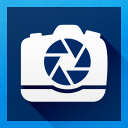
ACDSee Photo Studio Ultimate 2023v16.0.3.3188 官方版
790.95 MB/中文/4.0

ACDSee Pro3中文版纯净安装版
52.46 MB/中文/10.0

ACDSee Photo Manager 2010v14.0 汉化特别版
55.42 MB/中文/10.0

ACDSee Revivev5.01 简体中文精简安装版
10.10 MB/中文/5.0
软件介绍人气软件精品推荐相关文章网友评论下载地址
acdsee5.0中文版是一款经典的看图作图软件,以前收藏测试的绝对可用,比较经典的版本,小编这里提供的是中文注册版本,当然本站提示广大网友要多支持正版软件,购买官方软件!
关于acdsee5.0
ACDSee是目前非常流行的看图工具之一.它提供了良好的操作界面,简单人性化的操作方式,优质的快速图形解码方式,支持丰富的图形格式,强大的图形文件管理功能等等.
ACDSee的版本更新速度并不是很快,而且新旧版本介面之间的差异也不是很明显,但每次推出新版本时,程序上都会会新增加一些小功能. ACDSee目前也可以支持WAV格式的音频文件播放,看来程序将朝向多媒体应用及播放平台努力研发.
ACDSee 可快速的开启,浏览大多数的影像格式新增了quicktime 及 adobe 格式档案的浏览,可以将图片放大缩小,调整视窗大小与图片大小配合,全萤幕的影像浏览,并且支援 GIF 动态影像.不但可以将图档转成BMP,JPG
和 PCX档,而且只需按一下便可将图档设成桌面背景;图片可以拨放幻灯片的方式浏览,还可以看GIF的动画.而且 ACDSee 提供了方便的电子相本,有十多种排序方式,树状显示资料夹,我的最爱,快速的缩图检视,拖曳功能,播放 WAV 音效档案,档案总管可以整批的变更档案名称,编辑程式的附带描述说明.
ACDSee 本身也提供了许多影像编辑的功能,包括数种影像格式的转换,可以藉由档案描述来搜寻图档,简单的影像编辑,复制至剪贴簿,旋转或修剪影像,设定桌面,并且可以从数位像机输入影像.另外 ACDSee 有多种影像列印的选择,还可以让你在网路上分享图片,透过网际网路来快速且有弹性地传送你所拥有的数位影像.
acdsee5.0中文注册版安装教程
1、下载解压缩ACDSee中文版免费版压缩包,运行安装点击下一步

2、这里的安装目录默认为【c:\program files (x86)\ACDSee】,需要修改的可以自行更换


3、安装程序正注册文件,如果杀毒软件阻止,必须允许运行才可以正常的破解安装

4、根据提示下一步继续,如图已经安装完成

软件特色
1、按您的方式加以整理: 创建类别、添加分层关键词、编辑元数据以及对图片评级
2、浏览速度快: 无需将图片导入单独的库, 您可以立即实时浏览所有相集
3、立刻查找: 即使是在数千张图片中,也能快速找出所需的那一张
4、管理各种文件:将100多种文件类型集中到一个方便的地方。您可以查看、管理并获取图片、音频及视频剪辑所支持的大量格式,包括 BMP、GIF、JPG、PNG、PSD、MP3、MPEG、TIFF、WAV 及其它许多种格式。请参阅支持的文件格式的完整列表。
5、全屏呈现:只展示图片,绝无其它干扰。在全屏模式中,所有界面元素都会被隐藏,以便您可以专注于当下的图片。按空格键就能轻松转到下一张图片。将全屏查看设置为默认值,这样便能始终获得大图像。
6、查看 RAW 图像:查看各大相机制造商的 RAW 文件。与图片负片相似,RAW 图像是未冲印的,因此 ACDSee 会显示文件的 JPEG 预览。然后您便可以将其转换为其他文件格式,如 JPEG、TIFF 或 PNG。
温馨提示
acdsee5.0经过卡巴斯基反病毒11.0 扫描,360安全卫士,360杀毒软件,金山卫士扫描,运行良好,绿色不报毒。
ACDSee 5.0中文版高效使用攻略

ACDSee 5.0作为一款经典的图像浏览与管理软件,至今仍以其直观的操作界面、快速的图形解码能力及强大的文件处理功能深受用户喜爱。虽然版本已稍显老旧,但对于日常的图片查看、简单编辑及批量处理来说,它依然是一个不可多得的好帮手。以下是一份结合最新视角整理的ACDSee 5.0中文版高效使用攻略,帮助您更好地利用这款工具。
1、快速筛选与选择图片
过滤显示:利用ACDSee的“过滤器”功能,可以快速定位并显示您想要查看的图片类型或项目,大大提升浏览效率。
2、图像格式转换
批量转换:ACDSee支持JPG、BMP、GIF等多种图像格式的相互转换,特别是将体积较大的BMP文件转换为JPG格式,可有效减小文件大小,便于分享或存储。通过按住“Ctrl”键多选文件,再右键选择转换命令,即可实现批量操作。
3、灵活的图像获取方式
屏幕截图:虽然非专业截图工具,但ACDSee的“获取”功能足以应对简单的桌面、窗口或区域截图需求。
扫描仪导入:直接从扫描仪获取图像,并通过ACDSee设置扫描参数(如文件格式、保存位置等),方便快捷。
4、批量重命名,管理有序
高效重命名:利用ACDSee的批量重命名功能,可以快速整理图片,确保文件名有序且易于识别。按住“Ctrl”键选择多个文件,右键选择“批量重命名”即可。
5、文件清单一键生成
制作文件列表:为了便于资料管理和分享,ACDSee提供了生成文件清单的功能。通过“工具”菜单下的“生成文件列表”选项,可以快速生成包含文件夹和文件信息的文本文件。
6、声音与影片预览
声音预听:支持MP3、MID、WAV等多种音频格式的预听,帮助用户快速挑选合适的音效文件。
影片预览:ACDSee不仅能播放视频文件,还能提取视频帧并保存为独立图像,为视频编辑提供便利。
7、简单的图像处理
图像编辑:安装ACD FotoCanvas 2.0后,可通过ACDSee直接启动图像编辑器,进行裁剪、调整大小、旋转、翻转及曝光调节等基本编辑操作,轻松提升图像质量。
结语
尽管ACDSee 5.0已不是最新版本,但其强大的功能和简洁的操作界面仍使其成为许多用户首选的图像管理工具。通过上述攻略,相信您能更加高效地利用ACDSee 5.0进行图片查看、编辑和管理,为工作和学习带来便利。同时,也建议关注ACDSee的后续版本更新,以享受更多新功能和优化体验。
ACDSee 5.0打造专业级素描效果攻略

对于没有美术基础却想尝试手绘效果的朋友来说,ACDSee 5.0及其内置的ACD FotoCanvas Lite v2.0编辑器提供了一个便捷而强大的解决方案。无需学习复杂的素描技巧,你就能轻松将照片转化为专业的素描作品。下面,就让我们一步步来探索如何使用ACDSee 5.0制作专业级素描图片。
准备阶段:选择高质量图片
首先,确保你有一张高分辨率的图片作为素材。高质量的图像能够保留更多细节,使最终的素描效果更加逼真。
步骤一:打开图片并启动编辑器
使用ACDSee 5.0打开你的图片。
在菜单栏中选择“工具选项”下的“在编辑器中打开”,这将启动ACD FotoCanvas Lite v2.0编辑器。
步骤二:应用边缘检测滤镜
在编辑器中,找到并点击“滤镜”菜单。
向下滚动至“边缘检测”子菜单,选择“边缘检测”选项。这一步骤至关重要,因为它能够自动识别并强化图像中的边缘线条,为素描效果打下基础。
调整边缘检测的参数,以达到你想要的线条粗细和对比度。此时,图像将呈现出类似素描的轮廓效果。
步骤三:应用底片滤镜增强对比
继续在“滤镜”菜单下寻找“颜色”子菜单,选择“底片”滤镜。
应用底片滤镜后,图像的颜色将反转,并且对比度增强,进一步接近素描的视觉效果。
步骤四(可选):去除图像噪点
如果原图像分辨率不够高,可能会出现噪点影响素描效果。此时,可以使用“滤镜”下的“噪音”子菜单中的“去斑”功能来减少或消除这些噪点。
选择“去斑”滤镜。
根据需要重复应用1-3次,直到噪点被有效去除。
完成与调整
完成上述步骤后,你的图片应该已经具备了初步的素描效果。此时,你可以通过调整亮度、对比度等参数来进一步优化图像,直至达到你满意的效果。
总结
利用ACDSee 5.0及其内置的ACD FotoCanvas Lite v2.0编辑器,即使没有美术基础,也能轻松制作出专业级的素描图片。只需准备好高质量的图片素材,并按照上述步骤操作,就能在短时间内完成从照片到素描的华丽变身。记得多尝试不同的滤镜和参数组合,以发掘更多创意和可能性。
ACDSee 5.0序列号
1、序列号:581 076 451 038 881 441
2、序列号:664-828-790-472-030-541
3、序列号:918-281-614-950-487-541
更多>> 软件截图

推荐应用

2345看图王电脑版 85.30 MB
下载/中文/4.0 v111.0.5563.65官方6432位版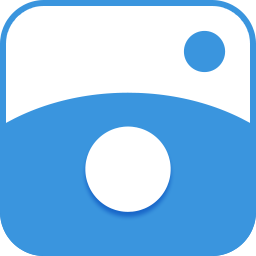
贝贝看图软件 2.93 MB
下载/中文/10.0 v9.6.1.2 官方最新版
钻石看图王软件 245.00 KB
下载/中文/5.0 v9.0 绿色免费版
AI文件打开查看器(Free AI Viewer) 8.49 MB
下载/英文/3.0 v3.2 绿色免费版
XnView精简版 7.50 MB
下载/多国语言[中文]/10.0 v1.976 多国语言特别版
万能看图王pdf阅读器 17.90 MB
下载/中文/10.0 v1.7.8 正式版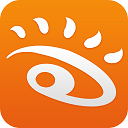
好桌道看图王 6.88 MB
下载/中文/10.0 v1.3.1.422 最新版
美图多多 2.83 MB
下载/中文/10.0 v0.9.7.305 官方版
更多+ 厂商其他下载 电脑软件 安卓应用 安卓手游 苹果应用 苹果手游 MAC

ACDSee中文版免费版 3.85 MB
下载/中文/v5.0
acdsee pro 10简体中文版 214.65 MB
下载/中文/v10.0.0.6 32位/64位 汉化版
ACDSee Pro3中文版 52.46 MB
下载/中文/纯净安装版
acdsee深度美化版 12.31 MB
下载/英文/v3.1 SR1 中文绿色版
acdsee免费版去广告 1.07 MB
下载/中文/v2.3.0.1298 最新免费版
ACDSee Photo Manager 2010 55.42 MB
下载/中文/v14.0 汉化特别版
ACDSee 16免费版(图片管理和照片浏览软件) 72.02 MB
下载/中文/v16.1.88 已注册版
acdsee pro 3 47.84 MB
下载/中文/v3.0.475 汉化绿色破解版

acdsee pro for mac 中文破解版 41.16 MB
下载/中文/v3.7.201 苹果电脑汉化版
acdsee mac pro注册机 435.00 KB
下载/中文/苹果电脑绿色中文版
ACDSee for mac 42.40 MB
下载/英文/v3.7 苹果电脑版
其他版本下载
- 查看详情 acdsee pro 10简体中文版 v10.0.0.6 32位/64位 汉化版 214.65 MB
- 查看详情 acdsee深度美化版 v3.1 SR1 中文绿色版 12.31 MB
- 查看详情 ACDSee Photo Manager 2010 v14.0 汉化特别版 55.42 MB
- 查看详情 数字图象处理软件acdsee pro 8 v8.2.287 汉化注册版 73.90 MB
- 查看详情 acdsee pro 9汉化破解版 v9.3.0.545 简体中文版 187.36 MB
- 查看详情 acdsee18简体中文版 v18.1.0.62 免费版 325.00 MB
- 查看详情 ACDsee V9完美注册机 绿色免费版 1.00 MB
- 查看详情 acdsee6.0中文版 v6.0.3 汉化版 27.28 MB
- 查看详情 ACDSee Pro绿色版 v2.0.888 中文版 29.10 MB
- 查看详情 ACDSee 15.2 注册机 免费版 203.00 KB
精品推荐 照片编辑器 修图软件 图片查看器 看图软件
 更多 (14个) >> 照片编辑器 照片编辑器好用的有哪些?照片编辑器是一类对照片进行分析、修复、美化、合成等处理的软件。常见的照片编辑器有qq空间照片编辑器、公务员照片编辑器,小编为你推荐有Photoshop CS6、光影魔术手、ACDSee、可牛影像、Adobe Fireworks CS5、iSee图片专家等照
更多 (14个) >> 照片编辑器 照片编辑器好用的有哪些?照片编辑器是一类对照片进行分析、修复、美化、合成等处理的软件。常见的照片编辑器有qq空间照片编辑器、公务员照片编辑器,小编为你推荐有Photoshop CS6、光影魔术手、ACDSee、可牛影像、Adobe Fireworks CS5、iSee图片专家等照
Adobe Photoshop CS6 1.56 GB
/中文/7.0
光影魔术手去广告 11.80 MB
/中文/10.0
可牛影像照片制作 16.85 MB
/中文/10.0
Adobe Fireworks CS5精简版 94.46 MB
/中文/5.0
ACDSee中文版免费版 3.85 MB
/中文/5.0
SAI绘画软件 11.38 MB
/中文/4.0
PhotoPad Image Editor(Windows图像编辑器) 483.00 KB
/英文/10.0
LazPaint(图像编辑器) 4.18 MB
/中文/10.0
 更多 (26个) >> 修图软件 修图软件这里提供的主要是电脑上的专业软件,随着数码相关行业的不断进步,图片拍摄变得更加随意简单,而大量的自拍照、风景照、隐私照等等都需要经过处理才能“安心”发入例如微博、QQ、微信等社交圈中,所以小编在这里便为大家电脑修图软件大全下载,包含美图秀秀、Photoshop、光影魔术手
更多 (26个) >> 修图软件 修图软件这里提供的主要是电脑上的专业软件,随着数码相关行业的不断进步,图片拍摄变得更加随意简单,而大量的自拍照、风景照、隐私照等等都需要经过处理才能“安心”发入例如微博、QQ、微信等社交圈中,所以小编在这里便为大家电脑修图软件大全下载,包含美图秀秀、Photoshop、光影魔术手
美图秀秀PC电脑版客户端 231.23 MB
/中文/6.0
Adobe Photoshop CS6 1.56 GB
/中文/7.0
光影魔术手nEO iMAGING 12.66 MB
/中文/4.0
QQ影像(QQImage) 17.04 MB
/中文/5.0
可牛影像(图片处理软件) 12.47 MB
/中文/8.0
ACDSee中文版免费版 3.85 MB
/中文/5.0
证照之星个人免费版 7.50 MB
/中文/6.0
Photo Stamp Remover Pro(照片去水印软件) 9.40 MB
/中文/10.0
 更多 (66个) >> 图片查看器 图片查看器很多,哪一个好用呢?除了windows图片查看器满足日常的看图需求,有一些特殊格式图片格式就需要用到一些多功能的图片查看软件了,为了应变层出不穷的图片格式,这里提供了各种各样的图片查看器,可以查看jpg,png,gif,dwg,svg等等所有的图片格式,其中大多数图片查
更多 (66个) >> 图片查看器 图片查看器很多,哪一个好用呢?除了windows图片查看器满足日常的看图需求,有一些特殊格式图片格式就需要用到一些多功能的图片查看软件了,为了应变层出不穷的图片格式,这里提供了各种各样的图片查看器,可以查看jpg,png,gif,dwg,svg等等所有的图片格式,其中大多数图片查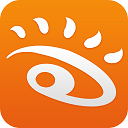
好桌道看图王 6.88 MB
/中文/10.0
ACDSee 5.0精简优化版 3.84 MB
/中文/7.0
acdsee18英文版64位 82.36 MB
/英文/0.0
acdsee18 32位英文版 63.32 MB
/英文/0.0
acdsee pro8 64注册机 708.00 KB
/中文/10.0
acdsee pro 10简体中文版 214.65 MB
/中文/0.0
acdsee19中文破解版 194.00 MB
/中文/5.0
viu2图片浏览器PC版 692.00 KB
/中文/10.0
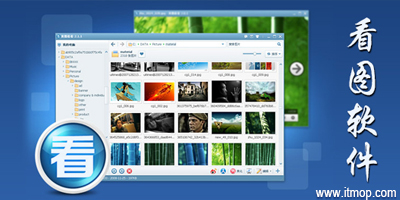 更多 (80个) >> 看图软件 看图软件是电脑必装的图片浏览工具,网上有那么多的看图软件,到底哪一个好呢?其实对于一般用户,系统自带的图片查看器就可以看很多格式的图片了,不过对于一些相对稀少的格式,很多看图软件并不支持,比如cad看图软件就是专门看dwg图纸的,而有些数码照面的格式就需要专业的看图软件才能打开了
更多 (80个) >> 看图软件 看图软件是电脑必装的图片浏览工具,网上有那么多的看图软件,到底哪一个好呢?其实对于一般用户,系统自带的图片查看器就可以看很多格式的图片了,不过对于一些相对稀少的格式,很多看图软件并不支持,比如cad看图软件就是专门看dwg图纸的,而有些数码照面的格式就需要专业的看图软件才能打开了
2345看图王电脑版 85.30 MB
/中文/4.0
CAD迷你看图电脑版 28.11 MB
/中文/10.0
ACDSee中文版免费版 3.85 MB
/中文/5.0
傲软CAD看图 13.20 MB
/中文/10.0
浩辰CAD看图王 89.63 MB
/中文/10.0
FastStone Image Viewer图片浏览器 7.33 MB
/英文/10.0
XNview中文版 25.00 MB
/中文/10.0
XnViewMP 32位增强免安装版 81.65 MB
/多国语言[中文]/10.0
相关文章
下载地址
ACDSee中文版免费版
查看所有评论>> 网友评论
更多>> 猜你喜欢


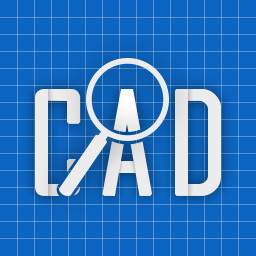

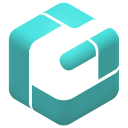



支持( 74 ) 盖楼(回复)
支持( 72 ) 盖楼(回复)
支持( 71 ) 盖楼(回复)
支持( 71 ) 盖楼(回复)
支持( 72 ) 盖楼(回复)
支持( 71 ) 盖楼(回复)
支持( 71 ) 盖楼(回复)
支持( 72 ) 盖楼(回复)
支持( 71 ) 盖楼(回复)
支持( 71 ) 盖楼(回复)
支持( 71 ) 盖楼(回复)